今天給大家帶來Win10該如何來更換鎖屏壁紙,Win10想要更換鎖屏壁紙的方法,讓您輕鬆解決問題。
Win10怎麼設置鎖屏壁紙,Win10鎖屏壁紙怎麼更換?Win10的鎖屏壁紙也是可以設置更換的,Win10的鎖屏壁紙可以根據自己的愛好設置更換個性壁紙,那麼Win10係統的鎖屏壁紙在哪裏設置更換呢?下麵我就來介紹下Win10怎麼設置鎖屏壁紙,Win10鎖屏壁紙怎麼更換?具體方法如下:
1點擊Win10係統的開始菜單,在彈出的菜單裏點擊電腦設置,如下圖所示。
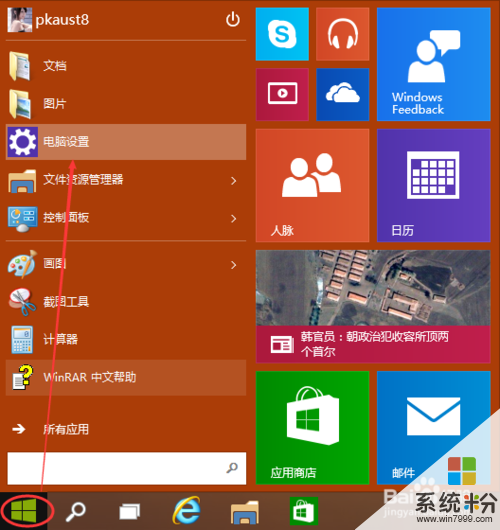 2
2點擊電腦設置的右側的個性化設置裏的”鎖屏界麵“,如下圖所示。
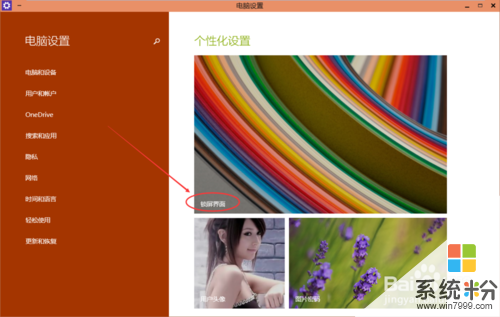 3
3在鎖屏界麵預覽有兩種方式設置更換鎖屏壁紙,一種是可以直接點擊鎖屏界麵預覽下方係統提供自帶的鎖屏圖片,一種是自己選擇喜歡的壁紙,既點擊”瀏覽“在電腦上找一張自己喜歡的圖片做鎖屏壁紙。如下圖所示。
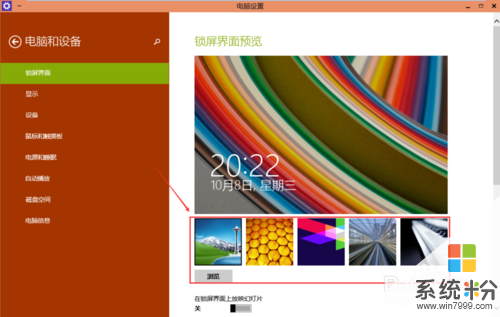 4
4在我的電腦裏找到一張自己喜歡的圖片設置為鎖屏壁紙。將圖片選中,然後點擊選擇圖片,如下圖所示。
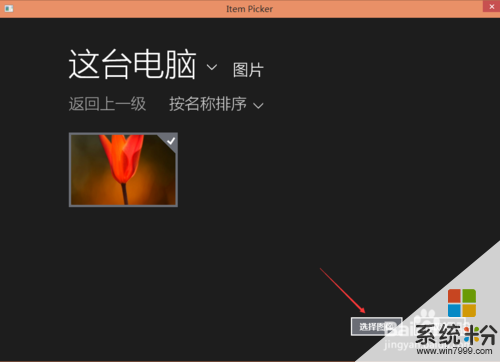 5
5設置鎖屏壁紙後,在鎖屏界麵預覽處立馬會更新。如下圖所示。
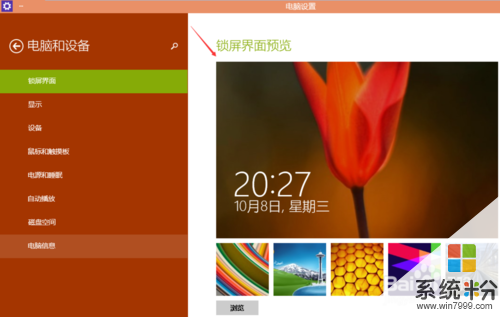 6
6將Win10係統鎖屏下看看剛剛設置更換的鎖屏壁紙。如下圖所示。
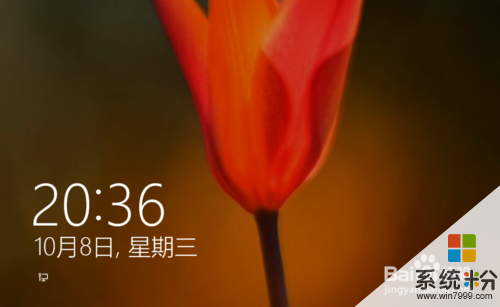
以上就是Win10該如何來更換鎖屏壁紙,Win10想要更換鎖屏壁紙的方法教程,希望本文中能幫您解決問題。